Abilitare l'autenticazione a più fattori (MFA) di Microsoft Entra per gli utenti VPN usando l'autenticazione Microsoft Entra
Se si desidera che agli utenti venga richiesto un secondo fattore di autenticazione prima di concedere l'accesso, è possibile configurare l'autenticazione multifattoriale (MFA) di Microsoft Entra. È possibile configurare l'autenticazione a più fattori per ogni utente oppure è possibile sfruttare l'autenticazione a più fattori tramite l'accesso condizionale.
- L'autenticazione a più fattori per utente può essere abilitata senza costi aggiuntivi. Quando si abilita l'autenticazione a più fattori per utente, all'utente viene richiesta l'autenticazione a due fattori per tutte le applicazioni associate al tenant di Microsoft Entra. Per i passaggi, vedere Opzione 1.
- L'accesso condizionale consente un controllo più dettagliato sulla modalità di promozione di un secondo fattore. Può consentire l'assegnazione dell'autenticazione a più fattori solo alla VPN ed escludere altre applicazioni associate al tenant di Microsoft Entra. Per i passaggi, vedere Opzione 2.
Abilita autenticazione
Passare a Microsoft Entra ID -> Applicazioni aziendali -> Tutte le applicazioni.
Nella pagina Applicazioni aziendali - Tutte le applicazioni selezionare VPN di Azure.
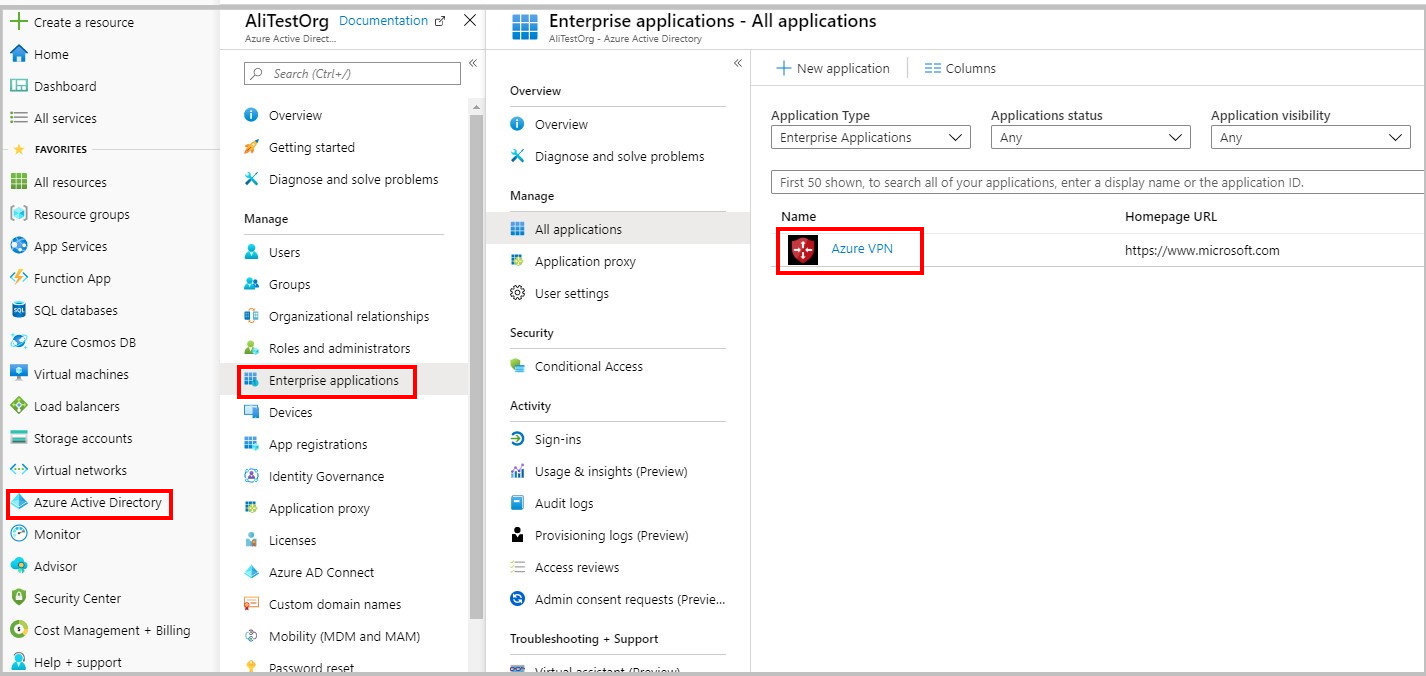
Configurare le impostazioni di accesso
Nella pagina VPN di Azure - Proprietà configurare le impostazioni di accesso.
Impostare Abilitato per gli utenti per l'accesso? su Sì. Questa impostazione consente a tutti gli utenti del tenant di AD di connettersi correttamente alla VPN.
Impostare Assegnazione utente obbligatoria? su Sì se si vuole limitare l'accesso solo agli utenti che dispongono delle autorizzazioni per la VPN di Azure.
Salva le modifiche.
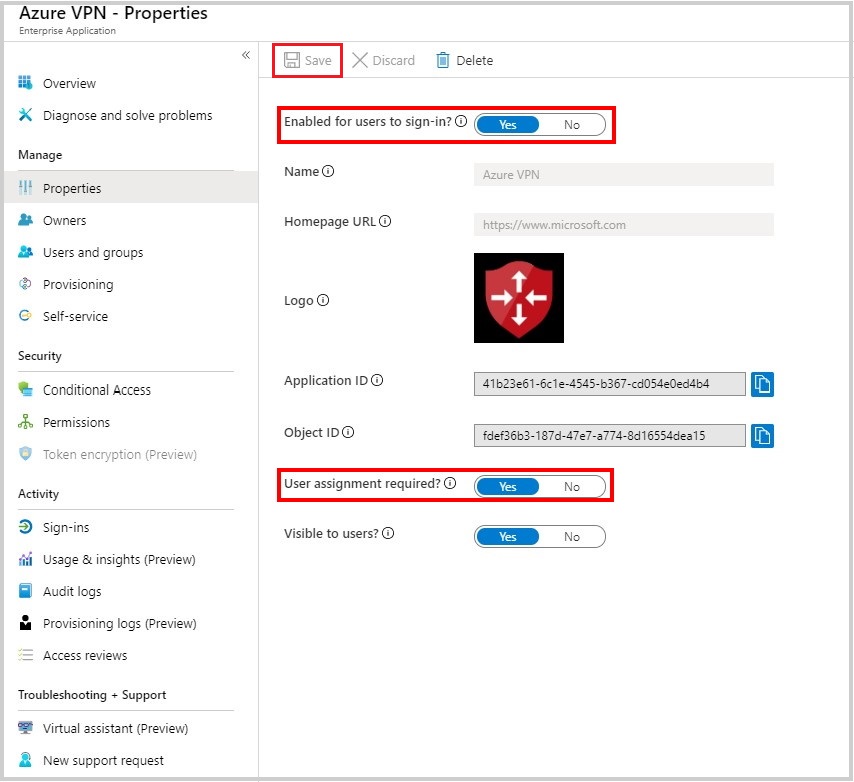
Opzione 1 - Accesso per utente
Aprire la pagina MFA
Accedere al portale di Azure.
Passare a Microsoft Entra ID -> Tutti gli utenti.
Selezionare Autenticazione a più fattori per aprire la pagina di autenticazione a più fattori.
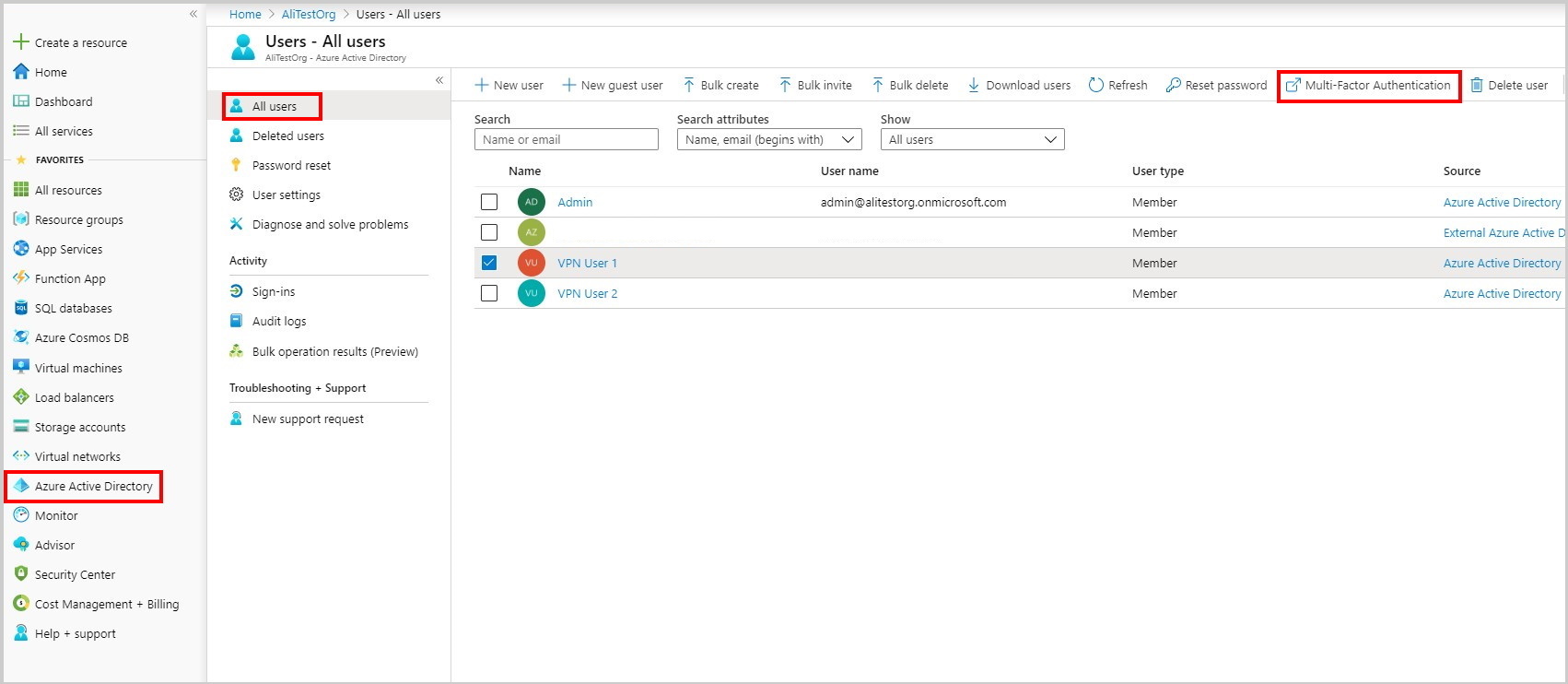
Seleziona utenti
Nella pagina autenticazione a più fattori selezionare gli utenti per cui si vuole abilitare l'autenticazione a più fattori.
Selezionare Abilita.
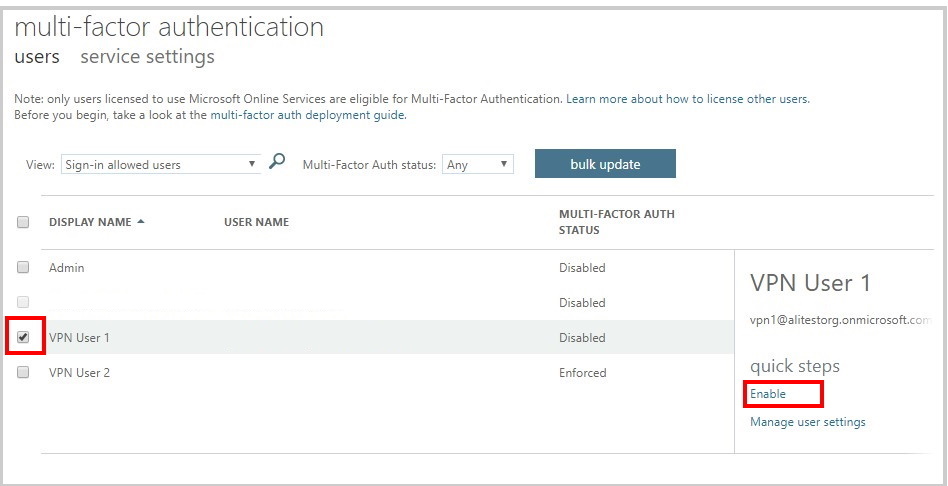
Opzione 2 - Accesso condizionale
L'accesso condizionale consente un controllo di accesso granulare per ogni applicazione. Per usare l'accesso condizionale, è necessario che Microsoft Entra ID P1 o P2 o una licenza successiva venga applicata agli utenti soggetti alle regole di accesso condizionale.
Passare alla pagina Applicazioni aziendali - Tutte le applicazioni e fare clic su VPN di Azure.
- Fare clic su accesso condizionale.
- Fare clic su Nuovi criteri per aprire il riquadro Nuovo.
Nel riquadro Nuovo passare a Assegnazioni ->Utenti e gruppi. Nella scheda Utenti e gruppi ->Includi:
- Fare clic su Seleziona utenti e gruppi.
- Controllare Utenti e gruppi.
- Fare clic su Seleziona per selezionare un gruppo o un set di utenti interessati da MFA.
- Fare clic su Fatto.
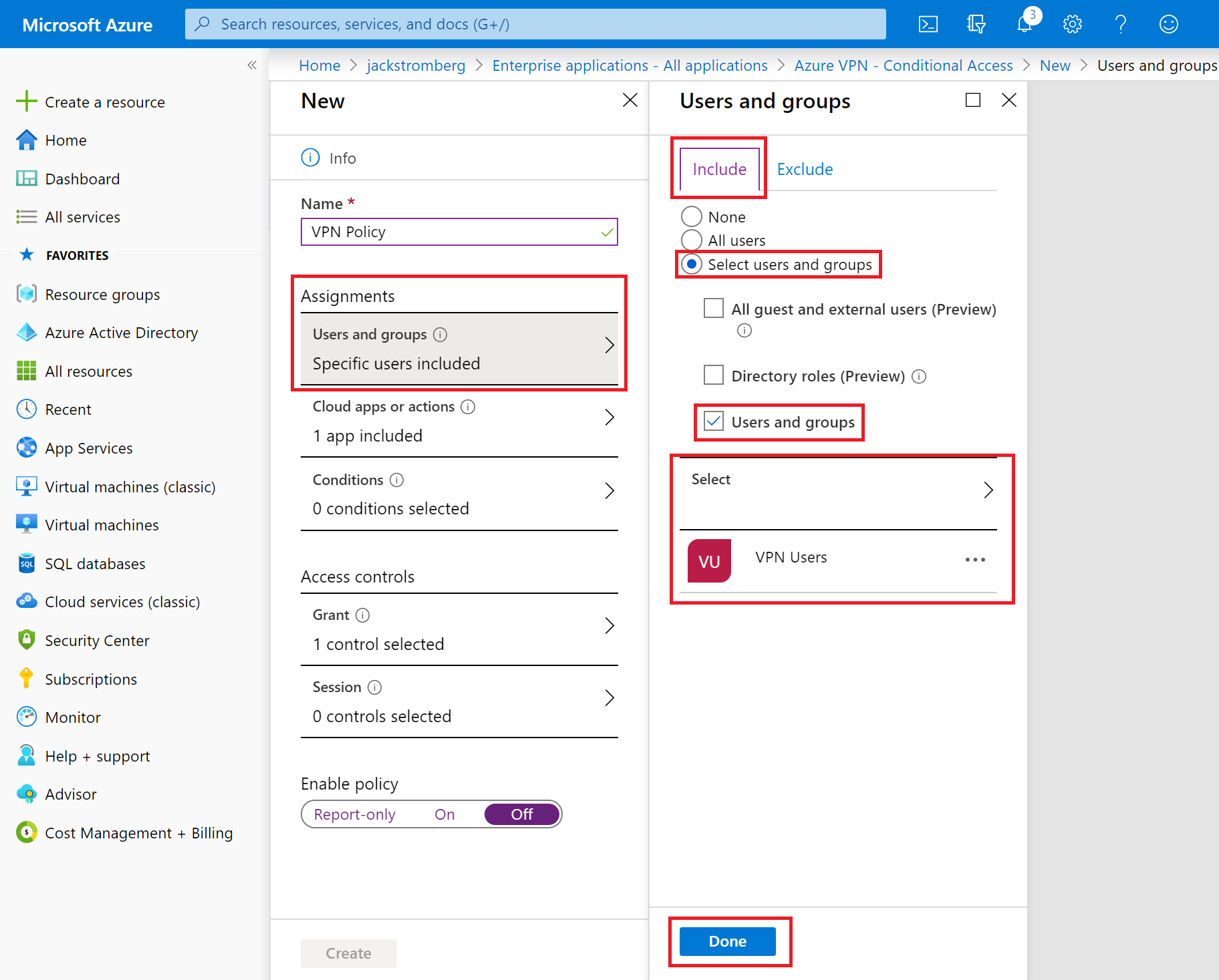
Nel riquadro Nuovo passare al riquadro Controlli di accesso -> Concedi:
- Fare clic su Concedi l'accesso.
- Fare clic su Richiedi autenticazione a più fattori.
- Fare clic su Richiedi tutti i controlli selezionati.
- Fare clic su Seleziona.
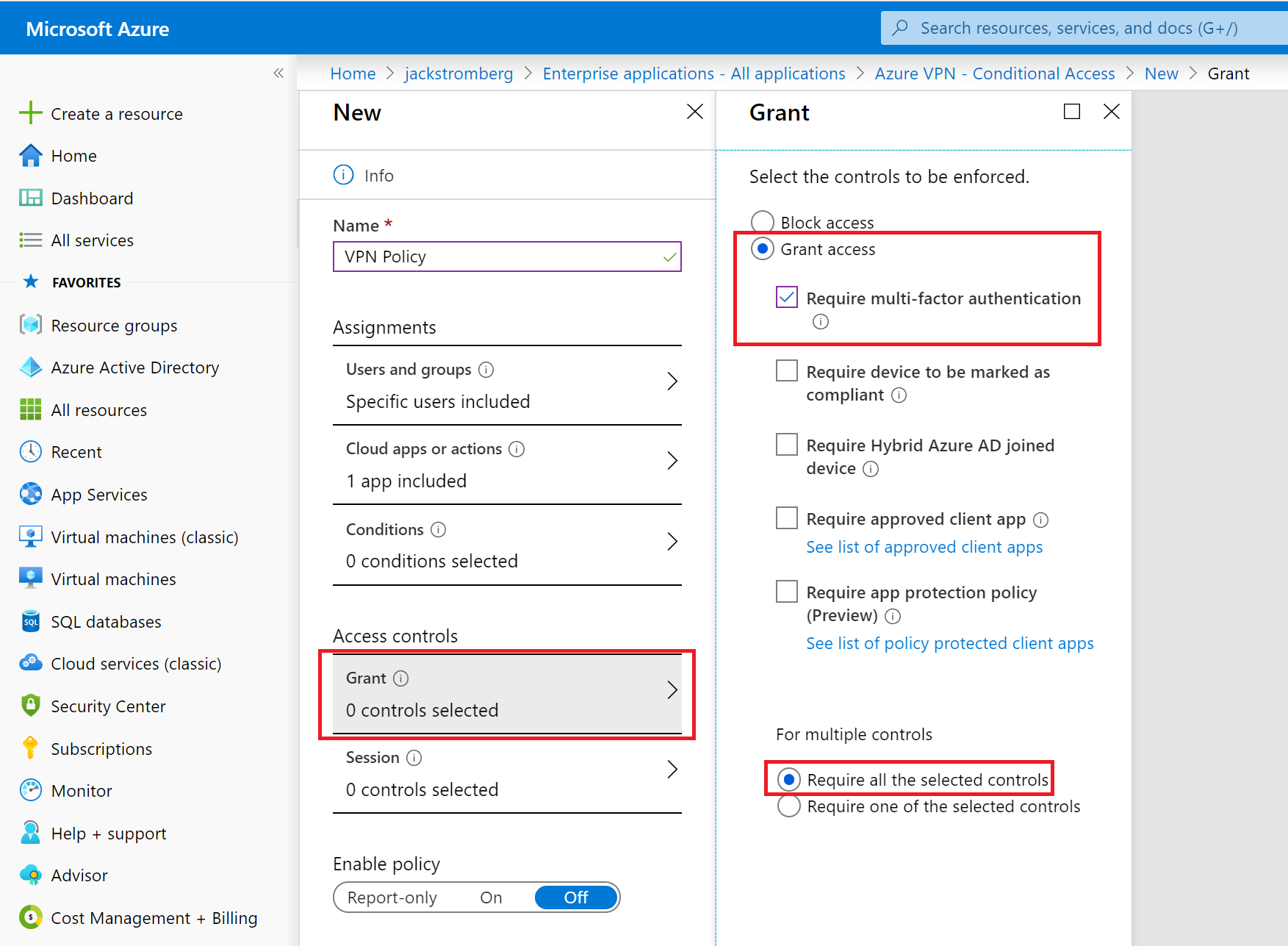
Nella sezione Abilitare criteri:
- Selezionare Attivato.
- Cliccare su Crea.
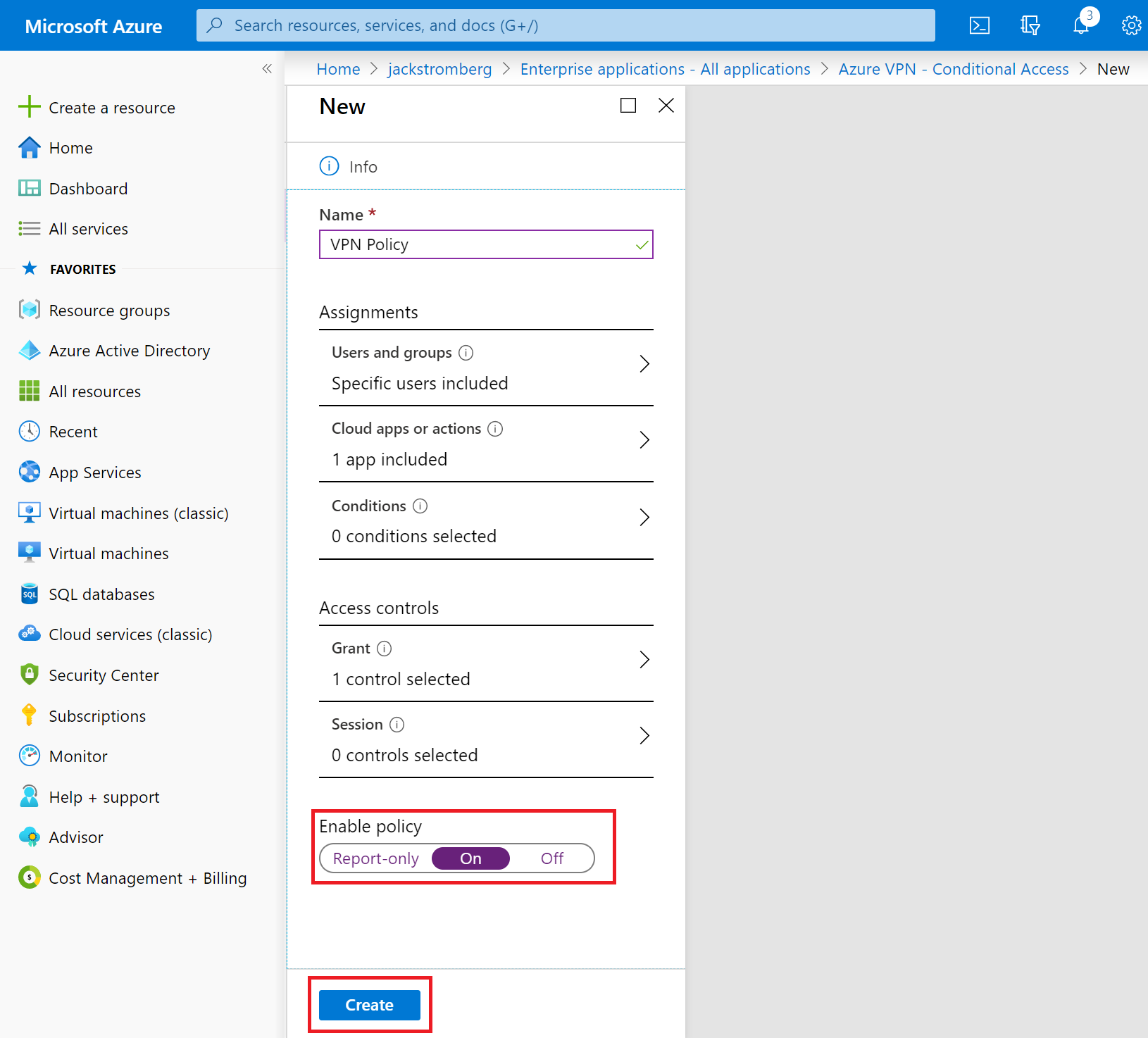
Passaggi successivi
Per connettersi alla rete virtuale, è necessario creare e configurare un profilo client VPN. Vedere Configurare l'autenticazione di Microsoft Entra per la connessione da punto a sito ad Azure.
Commenti e suggerimenti
Presto disponibile: Nel corso del 2024 verranno gradualmente disattivati i problemi di GitHub come meccanismo di feedback per il contenuto e ciò verrà sostituito con un nuovo sistema di feedback. Per altre informazioni, vedere https://aka.ms/ContentUserFeedback.
Invia e visualizza il feedback per